安卓手机连接电脑,小编教你安卓手机怎么连接电脑
- 分类:帮助 回答于: 2018年07月10日 12:27:00
小伙伴们,手机连接电脑已经是我们很经常做的事情,但是还有很多小伙伴们是不知道手机怎么连接电脑的。所以今天小编我就以安卓手机为例,给你们进行演示一下安卓手机怎么连接电脑。
现在手机主要分为两大主流手机操作系统,一种是安卓操作系统,另一种是苹果手机得ios操作系统。那么今天我们就来说说关于安卓的相关知识,那就是安卓手机怎么连接电脑。小伙伴们就继续往下看吧。
1.首先下载安装豌豆荚,安装成功后连接手机,将会自动识别手机安装驱动。
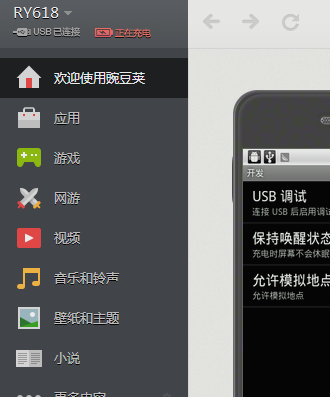
连接电脑图-1
2.驱动安装成功,提示并连接pc工具,指的就是连接电脑。
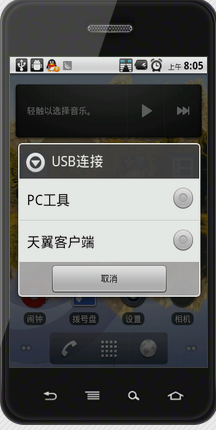
安卓手机连接电脑图-2
3.返回主菜单,下拉,打开usb连接,再打开usb储存设备
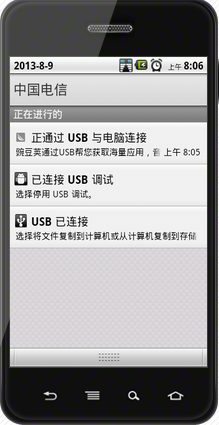
安卓手机图-3

安卓手机连接电脑图-4
4.绿色安卓娃娃变成橙色时,就说明usb储存设备已打开。这样就可以自由传输数据了。
安卓手机图-5
小伙伴们,这个是不是难度不大呀,你们快去试试看吧~~小编我就闪人啦~~
 有用
26
有用
26


 小白系统
小白系统


 1000
1000 1000
1000 1000
1000 1000
1000 1000
1000 1000
1000 1000
1000 0
0 0
0 0
0猜您喜欢
- 台式电脑出现叹号不能上网该怎么去解..2020/09/16
- 详解电脑网速慢怎么解决2019/01/29
- 重装系统时小白pe维护系统怎么用..2020/08/09
- Ghost win7系统64位一键重装系统图文..2017/05/10
- 路由器设置密码忘了怎么办的解决方法..2022/04/05
- winwin如何加r去除广告弹窗2021/07/29
相关推荐
- 笔记本电脑性价比比较高的有哪些..2020/11/03
- 联想电脑进不去主界面怎么办..2020/12/28
- 电脑蓝屏0x000000c2的解决方法..2021/10/12
- 小编告诉你云骑士重装系统是正版吗..2021/05/30
- 详解怎么在桌面添加便签2023/05/05
- 小编教你本地策略组怎么打开的几种方..2021/02/15

















